效果图

首先ps中定义图案,新建文档。
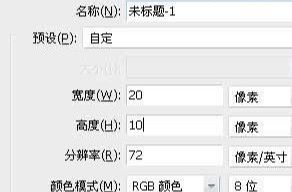
用矩形工具框选左侧,填充蓝色,去掉选区,编辑>定义图案。
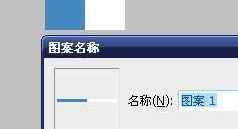
新建文档800x700像素,建新层,用刚才定义的图案填充。
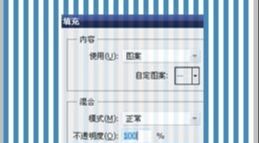
滤镜>扭曲>极坐标。用裁剪工具修剪画布,使放射中心处于左下角。

建新层白蓝径向渐变,图层模式变暗。

背景制作完成输入一些广告文字,设置好行距和间距。

右击文字层,栅格化文字,ctrl+T做透视变形。

在文字底部新建图层3,填充白色,调出文字选区,填充黑色。
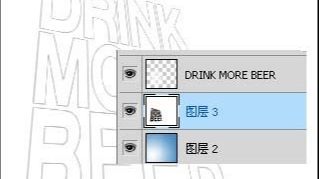
滤镜>模糊>径向模糊。

按Ctrl+L快捷键色阶调整。
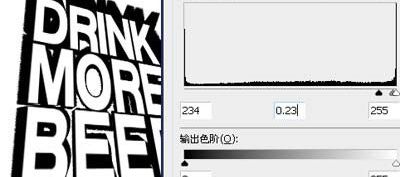
高斯模糊一下,消除锯齿,之后色阶调整。
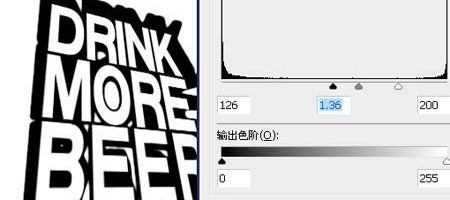
Ctrl+T缩放,确保看不到文字四周的黑色轮廓。
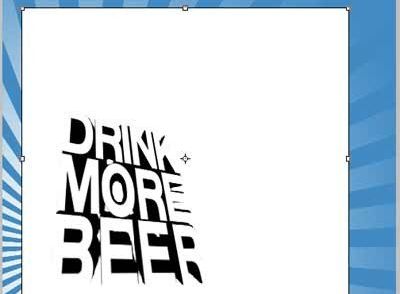
图层模式正片叠底得到最终效果。










